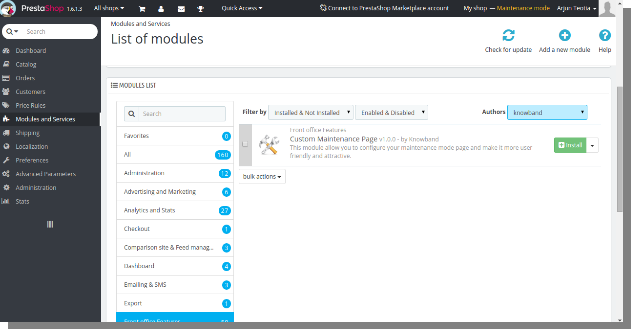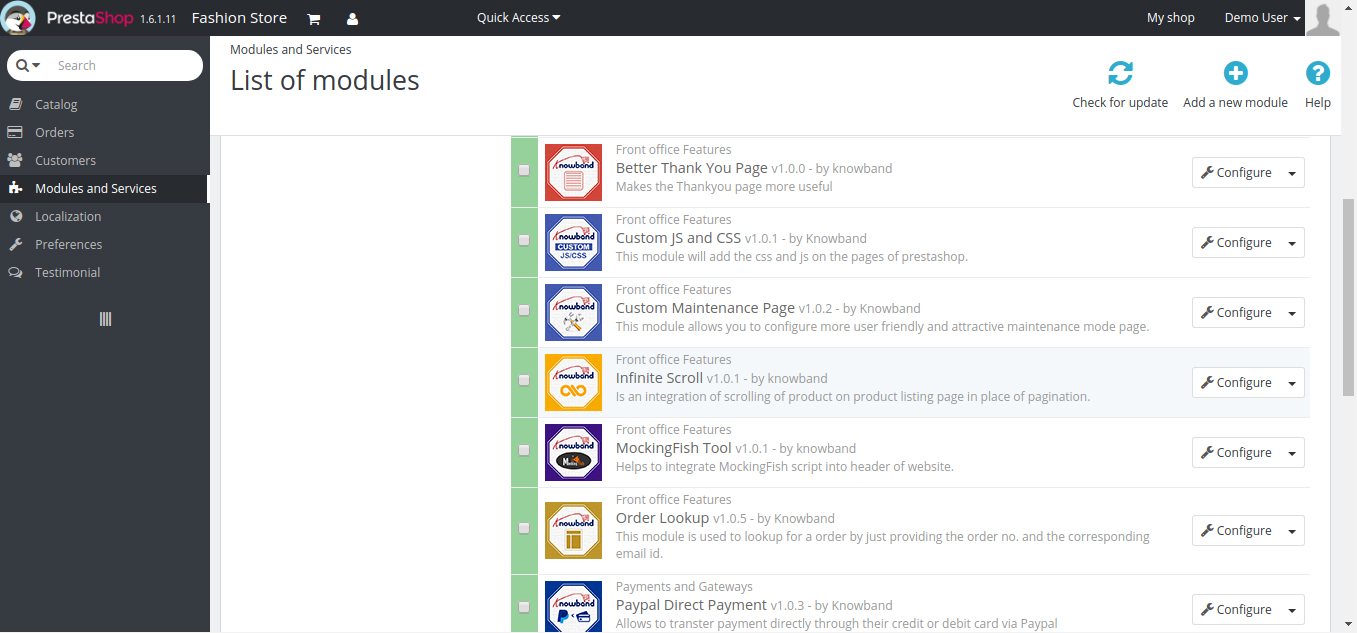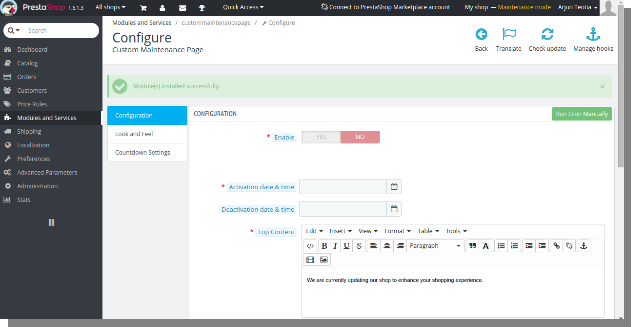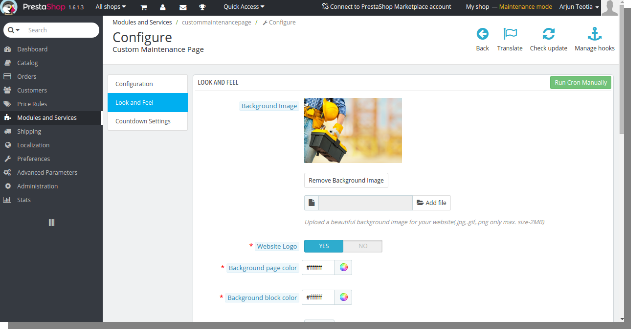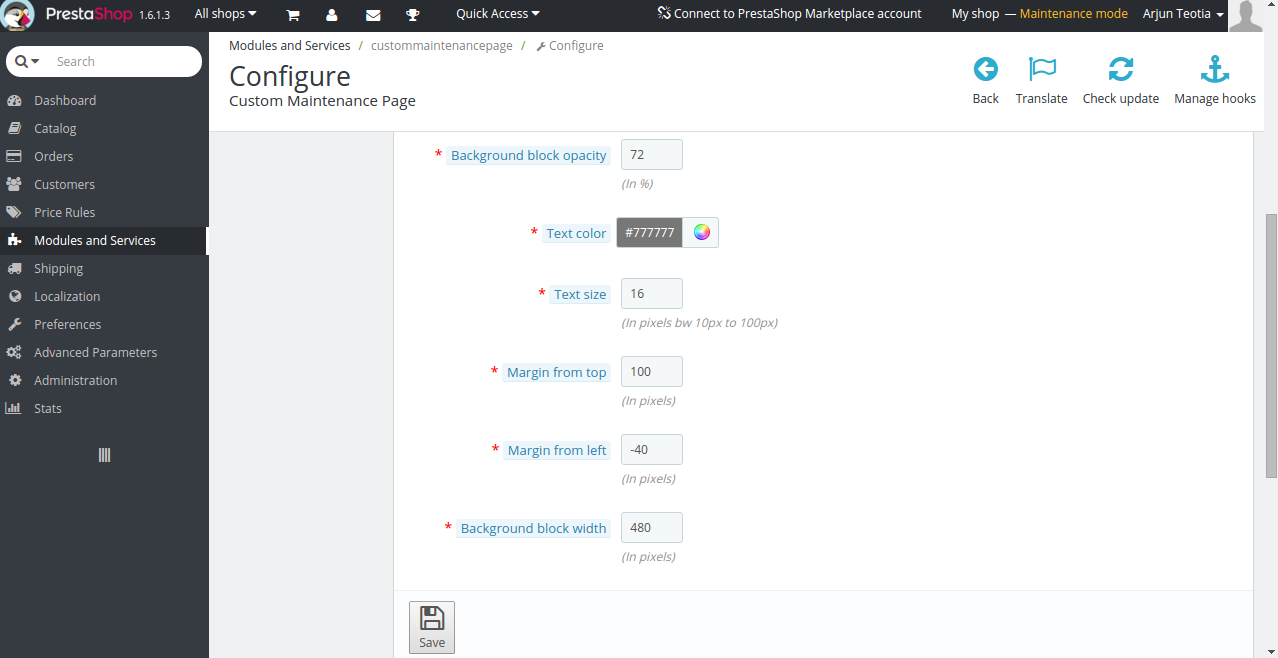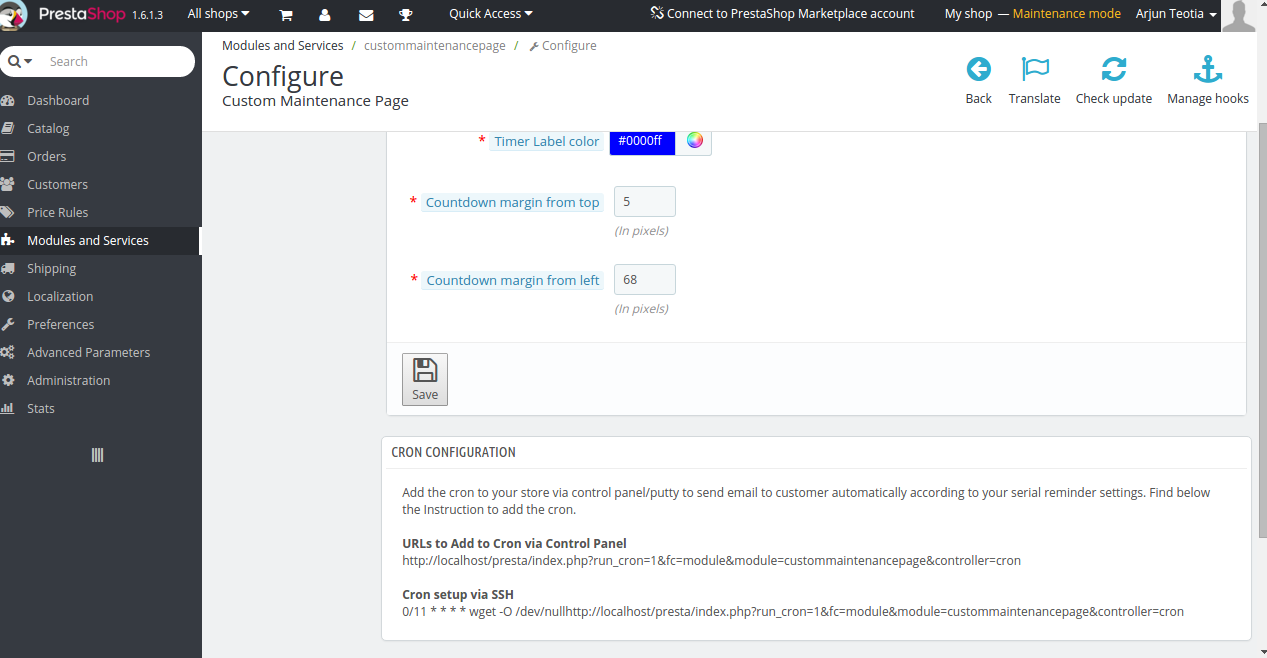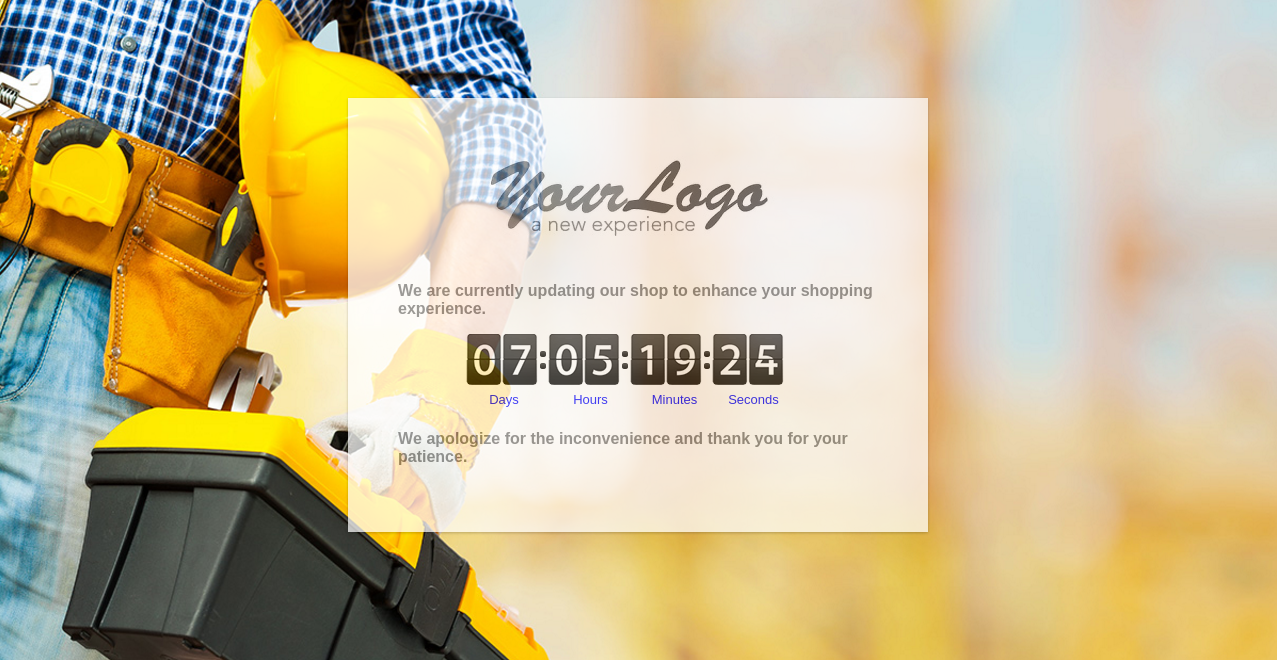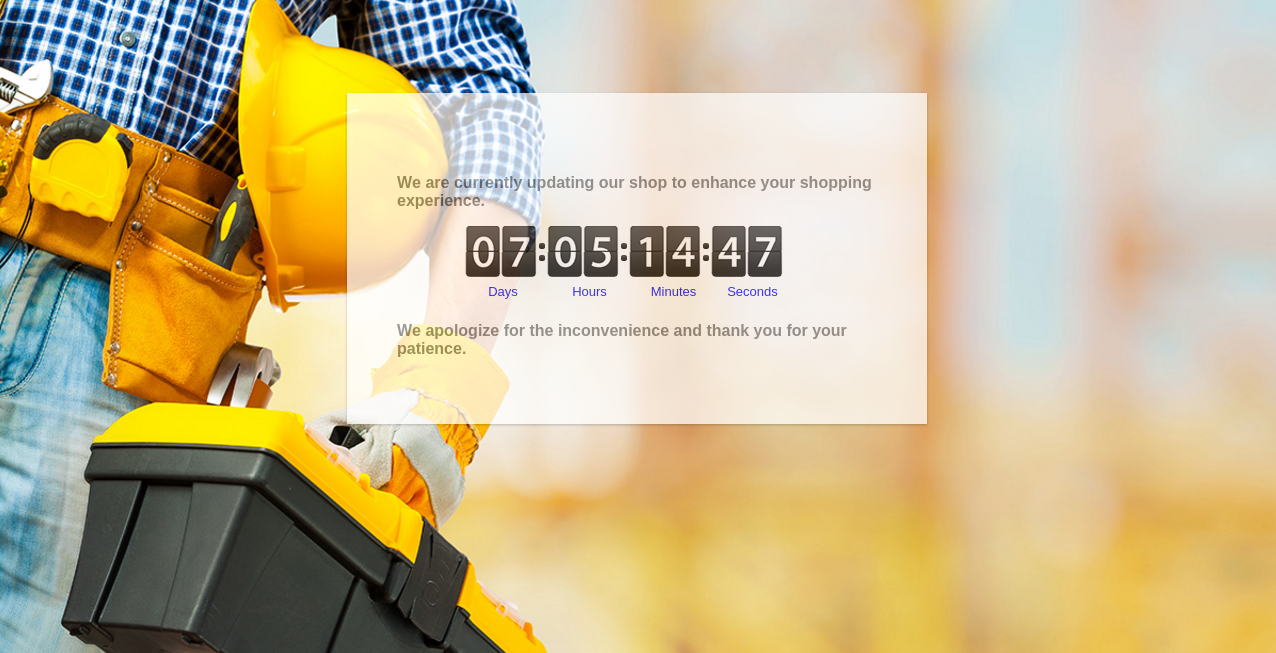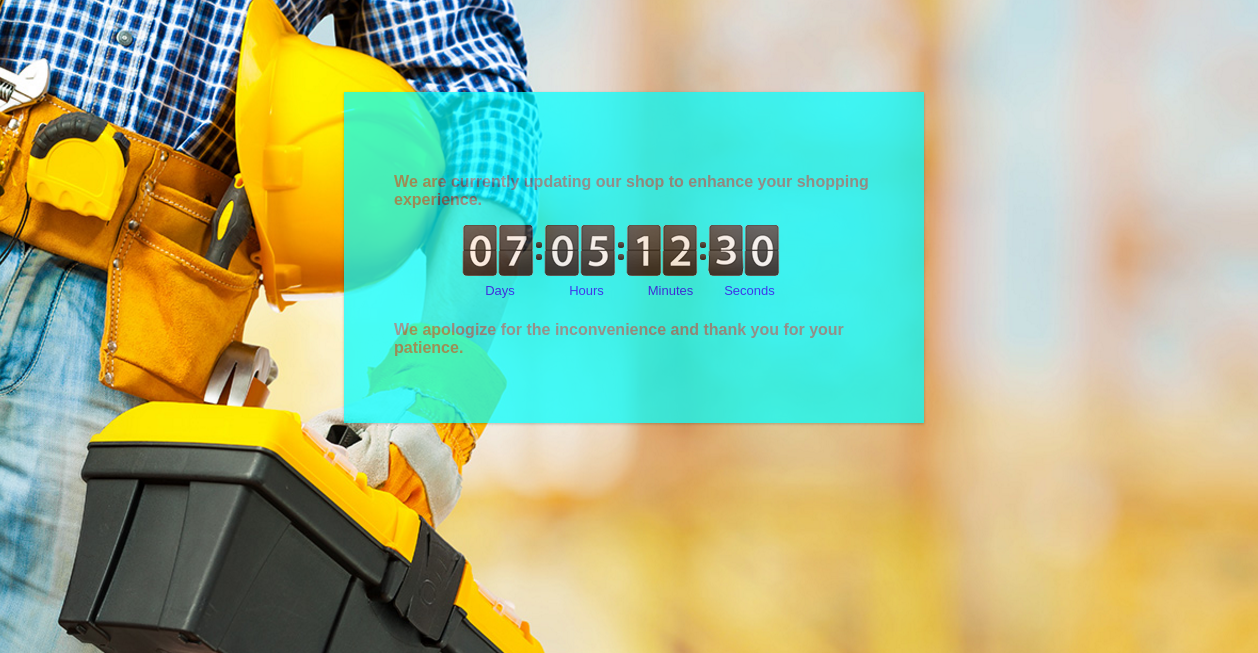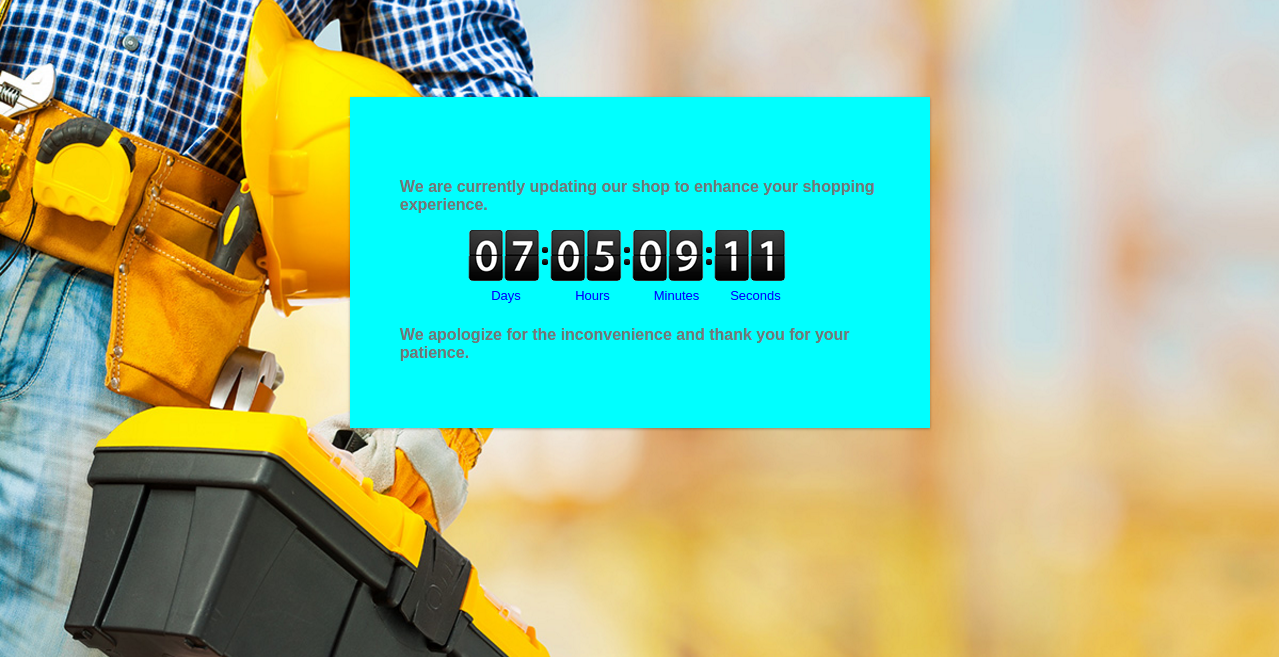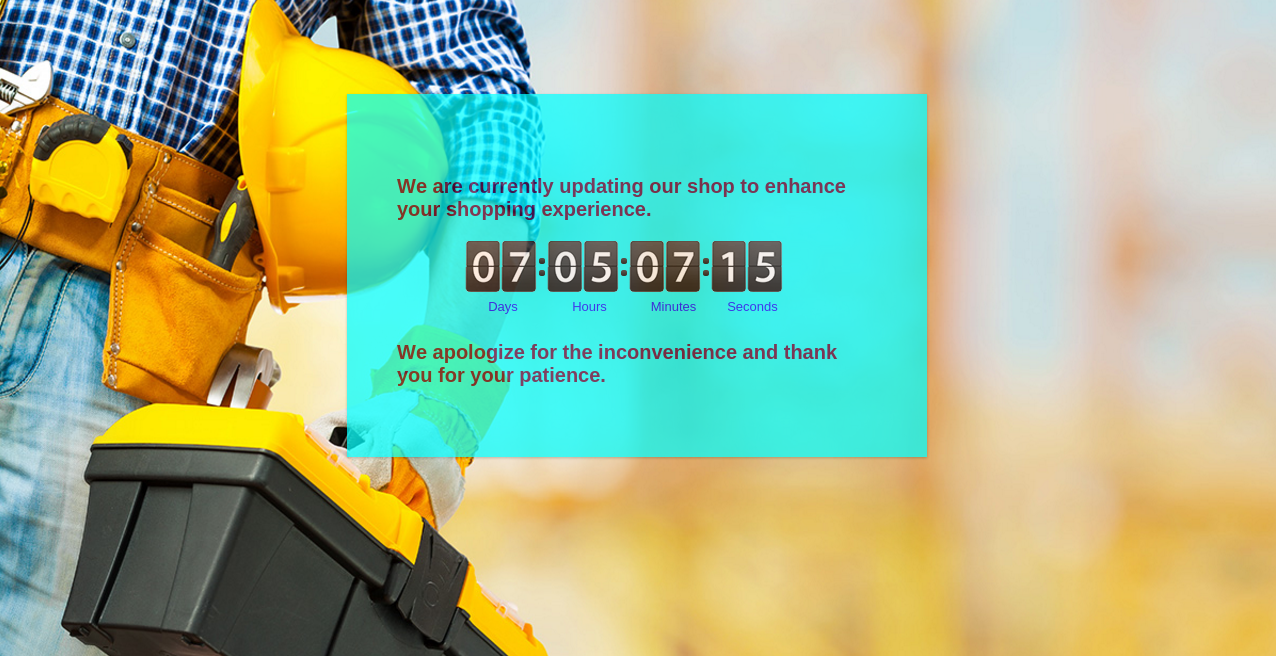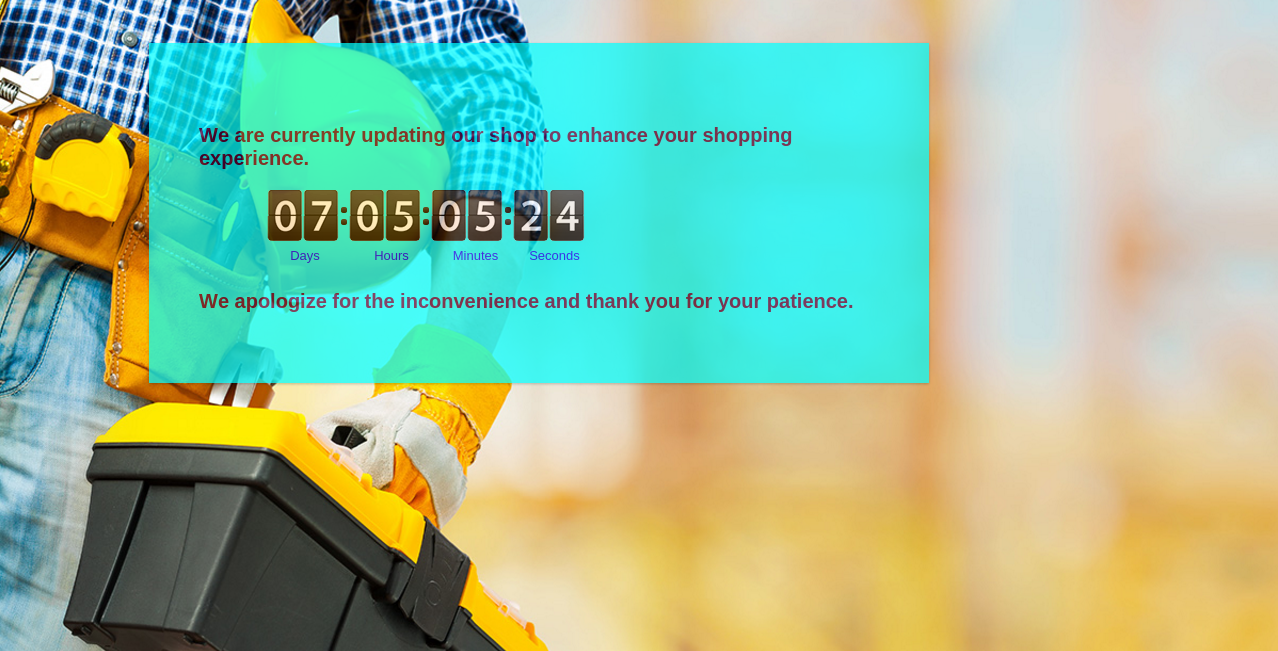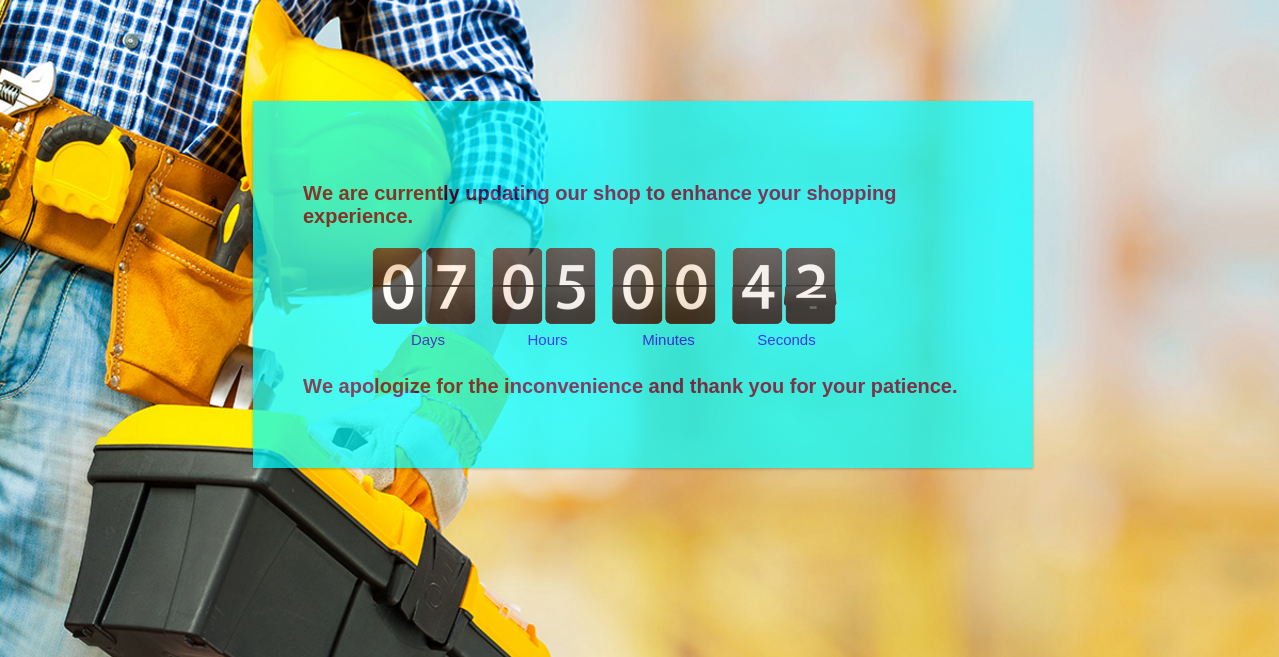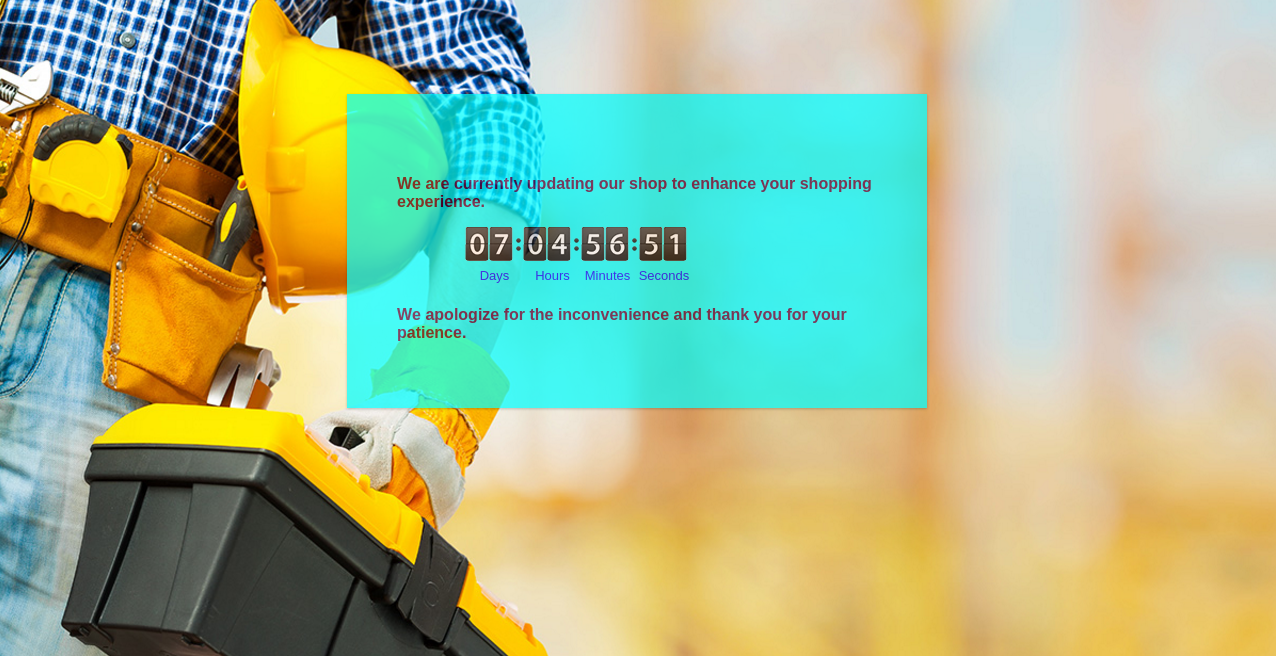1.0 Introduction
Le Customizer de page de maintenance de Prestashop par Knowband est conçu pour personnaliser la page “Sous-maintenance” du magasin Prestashop. L’addon permet à l’administrateur du magasin de faire les changements dans la couleur de la police, la couleur d’arrière-plan, la taille du texte et plus à partir du back-end. Le propriétaire du magasin peut également avoir une configuration Cron pour activer automatiquement le mode Maintenance sur votre boutique.
2.0 étapes pour l’installation
Le manuel de l’utilisateur vous guide pour l’installation et la configuration facile du logiciel de personnalisation de la page de maintenance Prestashop par Knowband.
Vous pouvez suivre les étapes mentionnées ci-dessous pour installer l’addon Prestashop sur votre boutique.
- Copiez le dossier du module de page de maintenance personnalisé sous votre répertoire racine / modules / de votre magasin via FTP ou utilisez l’ interface Prestashop pour télécharger le plugin.
- Après la copie, le module Prestashop sera répertorié sur la page de liste des modules dans le panneau d’administration, comme illustré ci-dessous.
- Si le module de page de maintenance Prestashop n’est pas affiché sur votre page de liste de modules, recherchez-le en filtrant le module avec les détails suivants:
Mots-clés: customamaintenancepage
Auteur: Knowband
Catégorie: Front-office feature
Filtrer par: Installed & Not Installed / Enabled & Disabled
Remarque:
- Lorsque vous cliquerez sur le bouton d’installation, une boîte de dialogue apparaîtra qui affichera des messages d’avertissement. Vous pouvez ignorer ces messages et aller de l’avant. Il n’y aura pas d’impact négatif de ce message d’avertissement sur votre magasin.
- Après avoir installé le module de personnalisation de la page de modification Prestashop, un bouton de configuration sera devant ce plugin sur la page de liste des modules, comme indiqué dans l’écran ci-dessous:
3.0 Module Admin
3.0.1 Paramètres de configuration
Pour accéder à ce module de modification de page d’erreur Prestashop, cliquez sur le bouton Configurer du module de page de maintenance personnalisée. En cliquant, l’interface du module sera ouverte et l’écran suivant sera affiché comme indiqué ci-dessous:
- Activer / Désactiver: Pour activer le plugin, basculez le bouton d’activation de OFF à ON. La valeur par défaut sera OFF.
Date et heure d’activation: Il s’agit de la date et de l’heure d’activation lorsque votre module passera en mode maintenance. La valeur par défaut sera Null - Date et heure de désactivation : Il s’agit de la date et de l’heure de désactivation auxquelles vous souhaitez que votre boutique soit active et désactive le mode maintenance. La valeur par défaut sera Null.
- Contenu principal: Il s’agit du message principal qui s’affichera sur votre page de maintenance après l’activation du mode maintenance. Nous avons ajouté un Le texte par défaut dans ce champ. Les données par défaut seront Nous mettons actuellement à jour notre boutique pour améliorer votre expérience d’achat.
- Contenu inférieur: Ceci est un autre message texte qui s’affichera sur votre page de maintenance en dessous du contenu le plus élevé après que le mode de maintenance est activé. Nous avons ajouté un Le texte par défaut dans ce champ. Les données par défaut seront Nous nous excusons pour la gêne occasionnée et vous remercions de votre patience.
3.0.2 Onglet Look and Feel
Cet onglet contient essentiellement l’apparence de la page de maintenance. Ces paramètres sont pour notre interface utilisateur sur la page de maintenance.
- Image d’arrière-plan: Vous pouvez modifier l’image d’arrière-plan de votre page de maintenance ici. L’image par défaut pour l’arrière-plan de la page de maintenance est donnée. Vous pouvez facilement télécharger une belle image pour votre arrière-plan sur la page d’accueil de la page de maintenance.
- Logo du site Web: Vous pouvez également avoir une option pour afficher le logo de votre site Web sur la page de maintenance. La valeur par défaut de ce champ sera OUI.
- Couleur de la page d’arrière-plan: il s’agit de la couleur d’arrière-plan de la page de maintenance. La couleur de fond par défaut sera #ffffff blanc.
- Couleur du bloc d’arrière-plan : il s’agit de la couleur d’arrière-plan du bloc de contenu rectangulaire sur lequel votre message est imprimé sur la page de maintenance. La couleur par défaut sera blanc #ffffff.
- Opacité du bloc d’arrière-plan: il s’agit de l’opacité du pourcentage du bloc de contenu rectangulaire sur votre page de maintenance. La valeur par défaut sera 72.
- Couleur du texte: C’est la couleur du message texte sur la page de maintenance. La couleur par défaut sera # 777777.
- Taille du texte: Il s’agit de la taille de la police du message texte sur la page de maintenance. La taille par défaut sera 16pixels.
- Margin From Top : Ceci est la marge entre votre bloc de contenu et le haut de la fenêtre. Cela permet de déplacer vers le bas ou vers le haut votre bloc de contenu sur la page de maintenance. La marge par défaut sera de 100pixels bien testée sur Prestashop v1.6.1.3.
- Marge de gauche: il s’agit de la marge entre votre bloc de contenu et la gauche de la fenêtre. Cela permet de déplacer votre bloc de contenu vers la gauche ou vers la droite sur la page de maintenance. La marge par défaut sera de -40pixels pour Prestashop v1.6.1.3. Pour les différentes versions de Prestashop, vous devrez modifier ce paramètre en fonction de votre boutique.
- Largeur du bloc d’arrière-plan: il s’agit de la largeur du bloc de contenu sur la page de maintenance. Vous pouvez étirer votre bloc d’arrière-plan en conséquence facilement. La valeur par défaut sera 480pixels.
3.0.3 Paramètres de compte à rebours
Cet onglet de l’addon de modification de la page d’erreur Prestashop est pour le réglage de la configuration du compte à rebours sur la page de maintenance. Vous pouvez changer la couleur de fond de votre minuteur avec le bloc de contenu et vous pouvez même vous déplacer vers la gauche ou la droite sur le bloc de contenu. Vous pouvez également choisir parmi 4 tailles différentes de compte à rebours en fonction de vos besoins.
- Taille de minuterie: Vous pouvez changer la taille de votre compte à rebours qui est affiché sur la page de maintenance. Il y a 4 tailles différentes de compte à rebours disponibles Taille moyenne, petite taille, extra petite taille et grande taille. La valeur par défaut sera Middle Size.
- Couleur d’ arrière-plan du compte à rebours : C’est la couleur d’arrière-plan du compte à rebours. Les données par défaut seront de couleur blanche #ffffff.
- Couleur de l’étiquette de minuterie: C’est la couleur de la police des étiquettes pour les heures, minutes, secondes. La couleur par défaut sera bleu # 0000ff.
Marge de compte à rebours à partir du haut: C’est la marge du compte à rebours à partir du haut de votre message sur le bloc de contenu sur la page de maintenance. La valeur par défaut sera 5pixels. - Marge de compte à rebours à partir de la gauche: C’est la marge du compte à rebours à partir de la gauche de votre bloc de contenu sur la page de maintenance. La valeur par défaut sera 68pixels.
3.0.3.1 Instructions Cron
Ceci est une instruction sur la façon d’exécuter votre fonction cron de l’onglet de maintenance. Il y a un bouton pour lancer manuellement cron sur le côté gauche de la page du module. Vous pouvez cliquer sur ce bouton pour exécuter cron ou définir un cron automatique sur votre serveur en suivant les instructions. L’URL cron et la configuration via SSH sont indiquées sur les onglets ci-dessous, comme indiqué dans l’image ci-dessous –
3.0.3.1.1 La fonctionnalité de Cron Function-
Ce sont les exigences lorsque la fonction cron activera le mode maintenance et désactivera votre boutique.
- Le module doit être installé correctement et activé.
- L’horodatage actuel doit être supérieur ou égal à L’horodatage d’activation signifie que la date actuelle est la même que la date d’activation ou avant la date d’activation.
- L’horodatage de désactivation doit être supérieur à l’horodatage actuel. La date de désactivation doit être antérieure à la date actuelle.
- Après toutes les conditions ci-dessus sont vraies. Le message suivant s’affichera lors de l’exécution de cron – Le
mode de maintenance a été activé avec succès.
Ce sont les exigences lorsque la fonction Cron désactivera le mode maintenance et réactivera votre boutique.
- Le module doit être installé correctement et activé.
- Toutes les autres conditions ci-dessus ne doivent pas être vraies.
- L’horodatage actuel doit être supérieur à la désactivation. L’horodatage signifie que la date actuelle doit être antérieure à la date de désactivation.
- Après toutes les conditions ci-dessus sont vraies. Le message suivant s’affichera lors de l’exécution de cron – Le
mode maintenance a été désactivé avec succès.
Si ces deux options sont incorrectes, le message suivant s’affichera:
Le module n’est pas activé ou la date d’activation / désactivation pour la maintenance n’est pas encore passée.
4.0 Interface Front Office
1. Interface de paramètres par défaut
2. Sans Logo de site Web
3. La couleur d’arrière-plan modifiée du bloc de contenu et du compte à rebours
4. L’opacité maximale du bloc de contenu
5. Changement de la taille de la police et de la couleur
6. Changement de position du bloc de contenu
7. Grand compte à rebours
8. Petit compte à rebours
De toutes les images ci-dessus, vous pouvez facilement rendre votre page de maintenance belle sans faire d’efforts supplémentaires avec l’aide de ce module. Vous pouvez entièrement personnaliser la page de maintenance avec le personnalisateur de page de maintenance Prestashop. Alors, attirez vos clients même lorsque votre boutique est désactivée.
Aimait ça? Vous aimerez ceux-ci aussi